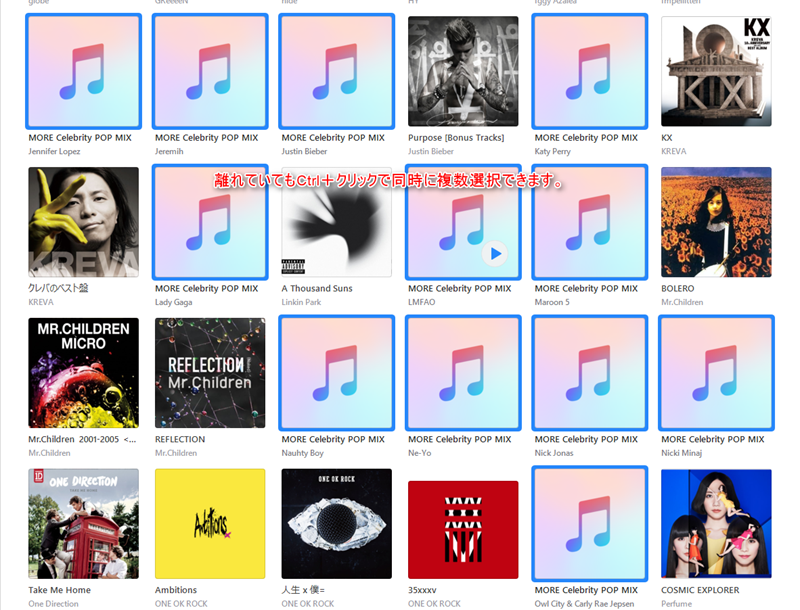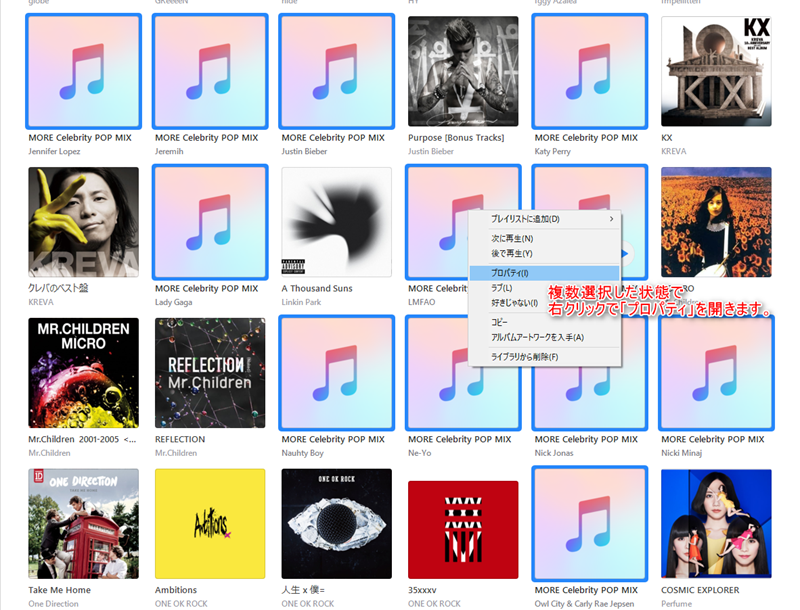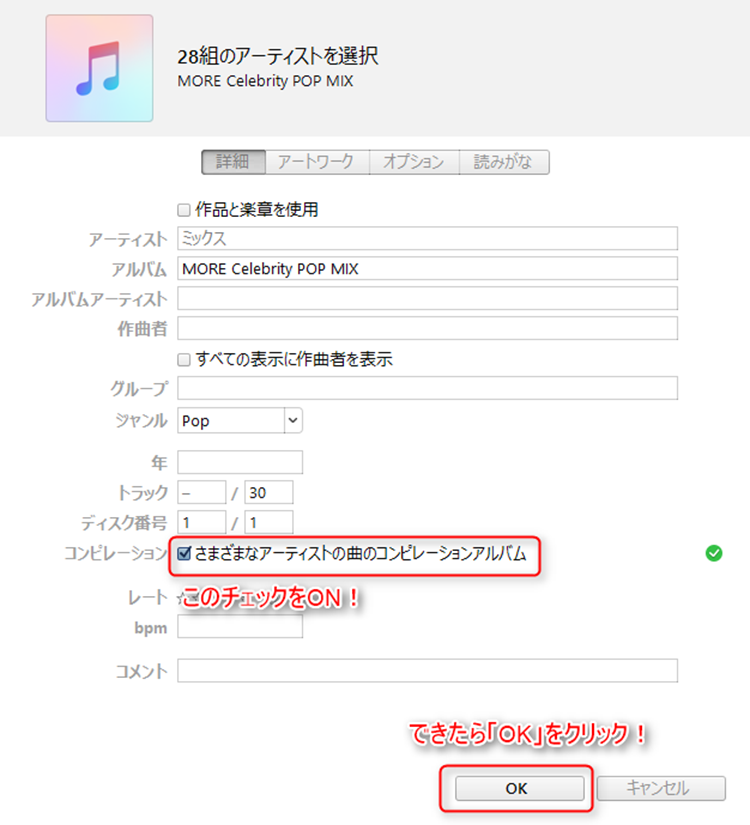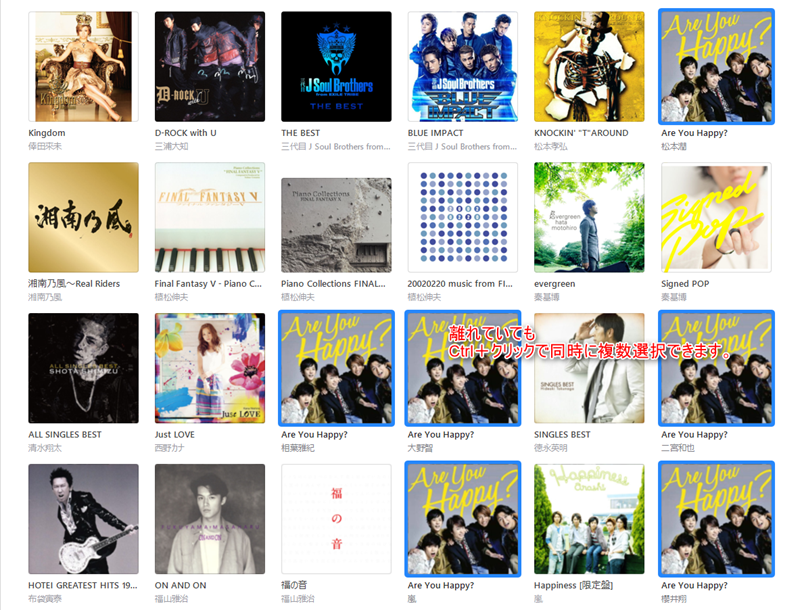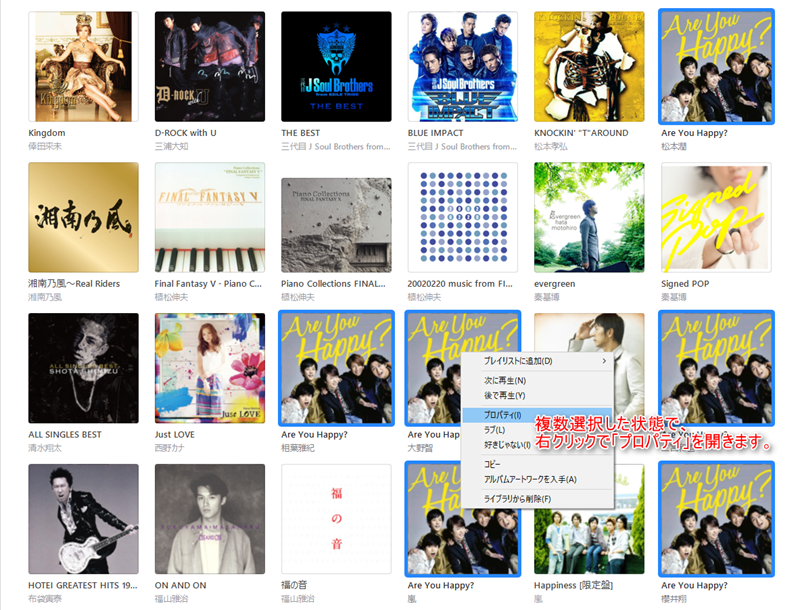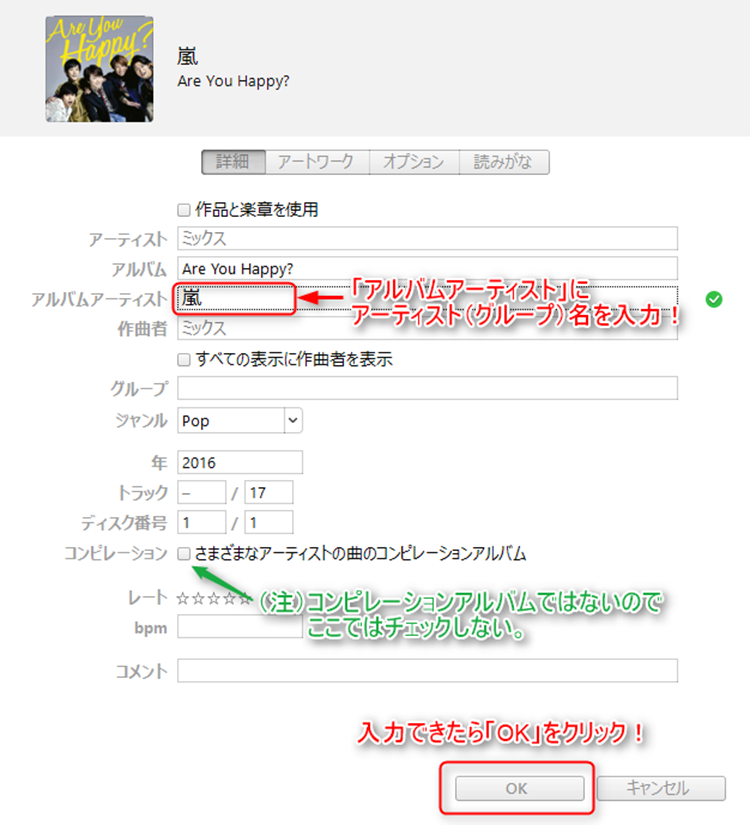前の記事に引き続きiTunesライブラリの整理術です。
今回は、1つのアルバムでアーティストが異なる場合の対処法を紹介します。
これもiTunesを使っているとよく悩まされてしまう問題ですよね…
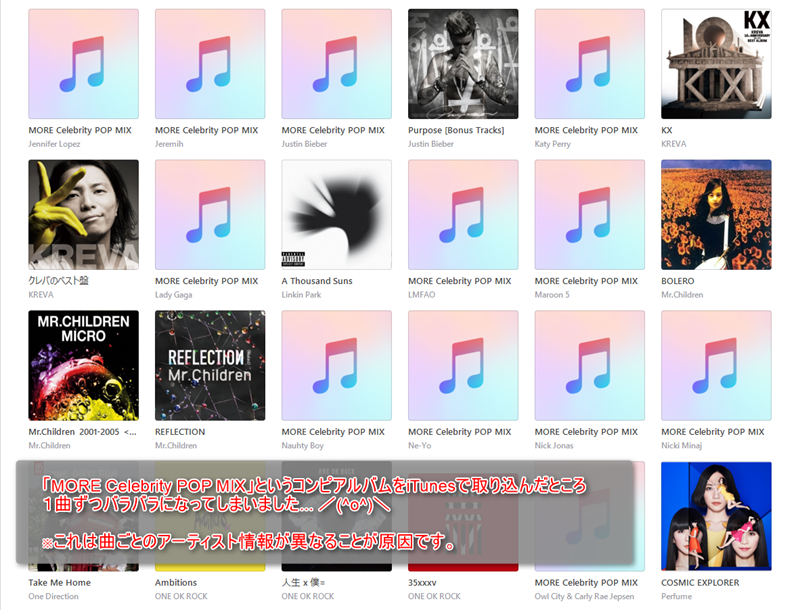
こんな感じで単純に1つのアルバムを取り込んだだけのなのに、1曲ごとに独立したアルバムかのようになってしまっている。。
/(^o^)\ なんと煩雑な /(^o^)\
音楽CDを取り込んだ際にこのような現象になるのは、
- 様々なアーティストの曲が収録されているコンピレーションアルバム(オムニバス)
- featuringやwithのように一部の曲にゲストアーティストが参加しているアルバム
- グループのメンバーのソロ曲が収録されているアルバム
これらのタイプのアルバムって、曲ごとに持っているデータの「アーティスト情報」が他の曲と異なっているため、それが原因で取り込まれたときにバラバラになってしまいます。
目次
オムニバスやコンピレーションアルバムの場合は「様々なアーティスト」に
オムニバスやコンピレーションと呼ばれるアルバムを取り込んだ場合は、アルバムのアーティスト名を「様々なアーティスト」とすることでまとめることができます。
では、やっていきましょう。
手順
取り込んでバラバラになってしまったファイルに対して、
- Ctrl+クリックで複数選択して、右クリックして「プロパティ」を開きます。
※Ctrlを押しながらクリックすると一度に複数選択することができます。
- プロパティのうち「さまざまなアーティストの曲のコンピレーションアルバム」にチェックを入れて「OK」をクリックします。
こうすると、アーティストが「さまざまなアーティスト」という名前で1つにまとまります。
※iTunesライブラリでアルバム表示したときに画面下の方にある『コンピレーション』の部分に並びました。
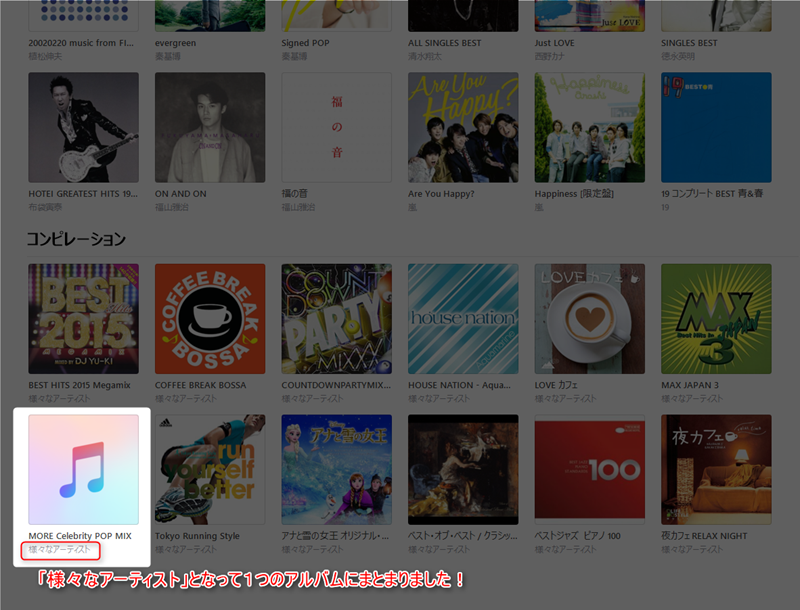
オムニバスやコンピレーションアルバムの場合はこれでOKです。これだけ!
ゲストアーティスト参加や、メンバーのソロ曲が収録されているアルバムの場合はメインのアーティスト(グループ)名に
一方、コンピアルバムじゃないけど、ゲストアーティストが参加しているアルバムや、グループのメンバーのソロ曲が収録されているアルバムの場合は、「さまざまなアーティスト」ではなくアーティスト(グループ)名にしたいものですよね。その方法がこちらのパターンになります。
↓これは、僕のPCで嵐の「Are You Happy?」を取り込んだ時の様子
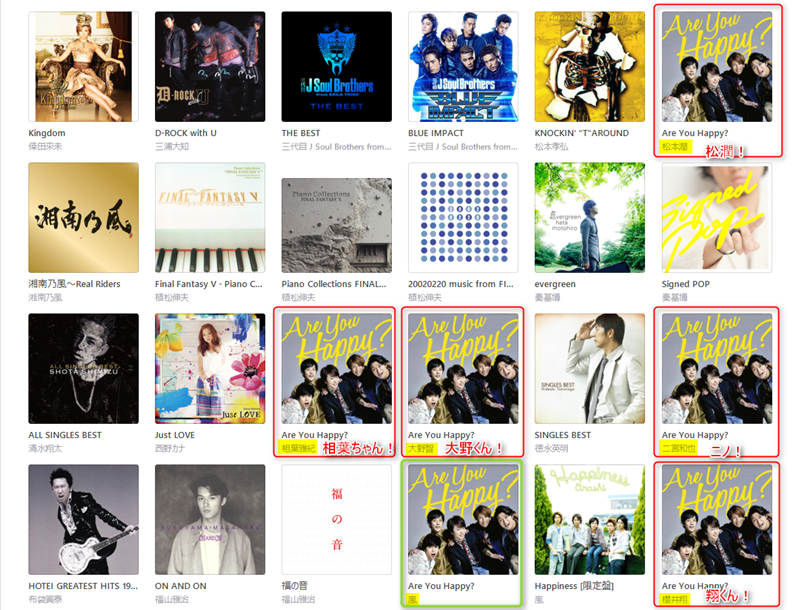
嵐としてのファイル(画像の緑枠)の他に、松潤、相葉ちゃん、大野くん、ニノ、翔くん(画像の赤枠)の名前のファイルが出来てしまっていますよね/(^o^)\あわわわ
この場合は、前述のコンピアルバムのように「様々なアーティスト」 ではなく、「嵐」として1つにまとめていきます。
手順
取り込んでバラバラになってしまったファイルに対して、
- Ctrl+クリックで複数選択して、右クリックして「プロパティ」を開きます。
※Ctrlを押しながらクリックすると一度に複数選択することができます。 - 「アルバムアーティスト」にアーティスト(グループ)名を入力して「OK」をクリックします。
すると、アルバムアーティストとして入力した名前が表示され、1つにまとまりました。
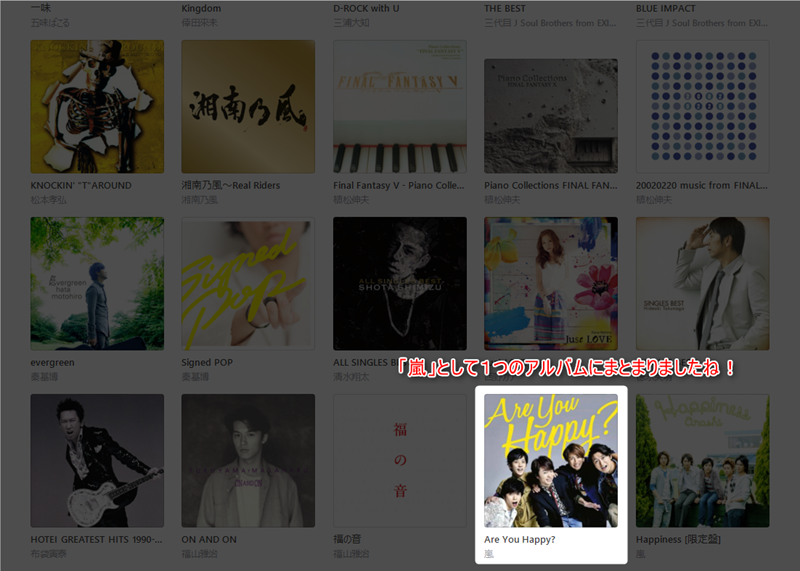
ここで入力した「アルバムアーティスト」という項目は、あくまでもアルバムとしてのアーティスト名を何にして表示しますか?という意味合いの項目なので、曲のデータ上にはアーティストとしての情報は残っています。
※「相葉雅紀」とか「●● feat. XX」のような
まとめのヒトコト
前回記事の複数CDのアルバムを1つにまとめる方法とあわせると、iTunesライブラリ内でバラバラになってうっとおしかったアルバムの数が減って、だいぶスッキリしたのではないでしょうか☻

さて、ファイル数も整理されてきたので、次回は音符マークになってしまっているジャケット写真の設定あたりを紹介していこうかなと思っています☻